Als Audio exportieren
Sie können das Audiomaterial von Projekten als MP3- oder WAV-Audiodateien exportieren, zum Beispiel um jemandem, der kein Dorico hat, einen Eindruck von einem Stück zu geben.
Vorgehensweise
-
Um den Dialog Audio exportieren zu öffnen, wählen Sie in einem beliebigen Modus .
Dialog
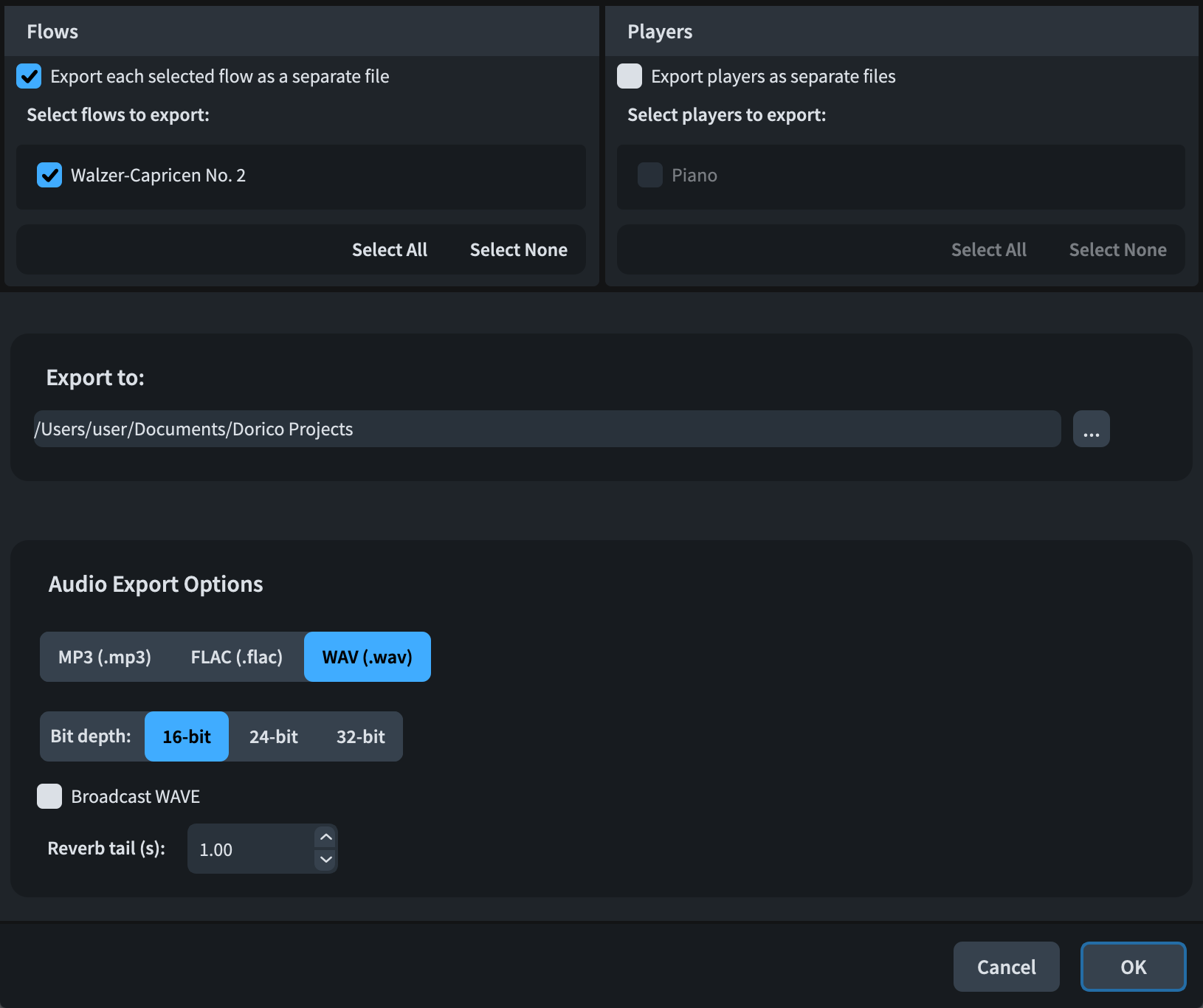
-
Deaktivieren Sie im Partien-Bereich die Option Jede ausgewählte Partie als separate Datei exportieren.
-
Wenn diese Option aktiviert wäre, würde die resultierende Audiodatei in einem zusätzlichen, nach der Partie benannten Ordner gespeichert werden. In Projekten wie diesem, die nur eine Partie und einen Spieler haben, machen die Optionen zum Exportieren von Partien und Spielern keinen nennenswerten Unterschied. Sie wären jedoch nützlich, wenn Sie Dateien für einzelne Spieler separat nach Partie exportieren wollten.
-
-
Klicken Sie auf Ordner wählen
 neben dem Feld Exportieren nach, um den Explorer/macOS Finder zu öffnen.
neben dem Feld Exportieren nach, um den Explorer/macOS Finder zu öffnen.
- Suchen Sie den gewünschten Zielordner und wählen Sie ihn aus.
- Klicken Sie auf Auswählen, um den neuen Pfad in das Feld Exportieren nach einzufügen.
-
Wählen Sie im Bereich Audio-Exportoptionen die Option MP3 (.mp3) aus.
-
Für diese Aufgabe empfehlen wir den Export als MP3, da die resultierende MP3-Datei deutlich kleiner als eine WAV-Datei oder FLAC-Datei ist.
-
-
Optional: Ändern Sie die Dauer der Hallfahne (s).
-
Damit legen Sie fest, wie viel Zeit am Ende der Audiodatei hinzugefügt wird, damit der Hall nach Ende der Musik ausklingen kann.
-
- Klicken Sie auf OK, um das Audiomaterial als MP3-Datei zu exportieren und den Dialog zu schließen.
Ergebnis
Das Projekt wird als MP3-Audiodatei in einen Ordner innerhalb des ausgewählten Zielordners exportiert.